corrija o iPhone / iPad / iPod do modo DFU, modo de recuperação, logotipo da Apple, modo de fone de ouvido etc. para o estado normal sem perda de dados.
- Esvaziar Lixo
- Excluir aplicativo de e-mail
- Limpar cache no Mac
- Obtenha mais armazenamento no Mac
- Faça o Chrome usar menos RAM
- Onde está o Utilitário de Disco no Mac
- Verifique o histórico no Mac
- Control + Alt + Excluir no Mac
- Verifique a memória no Mac
- Verifique o histórico no Mac
- Excluir um aplicativo no Mac
- Limpe o cache do Chrome no Mac
- Verifique o armazenamento no Mac
- Limpe o cache do navegador no Mac
- Excluir favorito no Mac
- Verifique a RAM no Mac
- Exclua o histórico de navegação no Mac
Guia simples para consertar o iPhone que não atualiza com eficácia
 atualizado por Lisa Ou / 17 de novembro de 2023 09:15
atualizado por Lisa Ou / 17 de novembro de 2023 09:15Bom dia! Meu iPhone tem funcionado mal ultimamente, fazendo com que alguns aplicativos travem, carreguem lentamente, etc. Assim, decidi fazer uma atualização de software, esperando que isso trouxesse de volta o bom desempenho do meu dispositivo. O problema é que não consigo fazer isso devido a algum problema desconhecido. Alguém pode me esclarecer? Por que meu iPhone não é atualizado e como devo corrigir o problema?
Deixar de atualizar o software é um problema comum que os usuários do iPhone enfrentam de vez em quando. Pode ser devido a várias situações, mas você não precisa enfrentar nenhum incômodo para descobrir. Neste artigo, você ficará esclarecido sobre as possibilidades de porque o seu iPhone parece não conseguir atualizar. Dessa forma, você pode evitar fazê-los no futuro e não enfrentar o mesmo problema novamente. Depois disso, serão seguidos os métodos eficazes para consertar o seu iPhone que não atualiza.
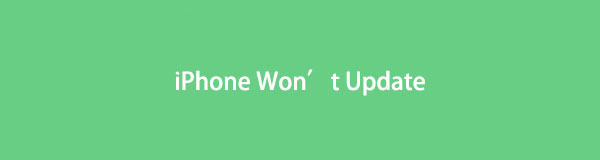

Lista de guias
Parte 1. Por que meu iPhone não atualiza
Um dos principais motivos pelos quais um iPhone não pode ser atualizado é a versão do dispositivo, caso a conexão com a Internet não seja o problema no seu dispositivo. Seu iPhone pode não suportar mais o software mais recente e, portanto, não pode ser instalado. Ou também pode ser por causa da lentidão da Internet. Atualizando seu software requer uma conexão estável e provavelmente falhará se a Internet estiver lenta ou se você não estiver conectado.
Portanto, é recomendável evitar baixar outros arquivos, aplicativos ou outros dados ao mesmo tempo enquanto a atualização estiver em andamento. Enquanto isso, outros possíveis problemas serão abordados nas partes a seguir, à medida que você analisa as soluções para corrigi-los logo em seguida.
O FoneLab permite que você conserte o iPhone / iPad / iPod do modo DFU, modo de recuperação, logotipo da Apple, modo de fone de ouvido, etc. para o estado normal sem perda de dados.
- Corrigir problemas do sistema iOS com deficiência.
- Extraia dados de dispositivos iOS desativados sem perda de dados.
- É seguro e fácil de usar.
Parte 2. Como consertar um iPhone que não atualiza
Abaixo estão as soluções mais eficazes que escolhemos para incluir neste artigo. Observe que cada método foi cuidadosamente testado e garantimos que os melhores que você pode encontrar já estão reunidos abaixo. Portanto, confie neles e não hesite em seguir as instruções corretas.
Seção 1. Reinicie seu iPhone
An reinicialização do iPhone ou forçar a reinicialização é uma estratégia essencial para aprender ao enfrentar um problema no dispositivo. Não é apenas para iPhone, mas também para outros usuários de dispositivos, já que é apenas um processo de reinicialização. Assim, quando o iPhone for reiniciado, seu sistema será atualizado, corrigindo os problemas causados por falhas básicas, travamentos, etc. Porém, reiniciar é apenas uma solução simples, então ainda há uma chance de que não funcione.
Siga o processo simples abaixo para reparar que meu iPhone não atualiza reiniciando seu iPhone:
Sem um botão Home: pressione o botão Volume superior tecla rapidamente e faça o mesmo com o Volume mais baixo chave logo depois. Em seguida, pressione e mantenha o dedo na tecla Power até que a tela revele o símbolo da Apple.
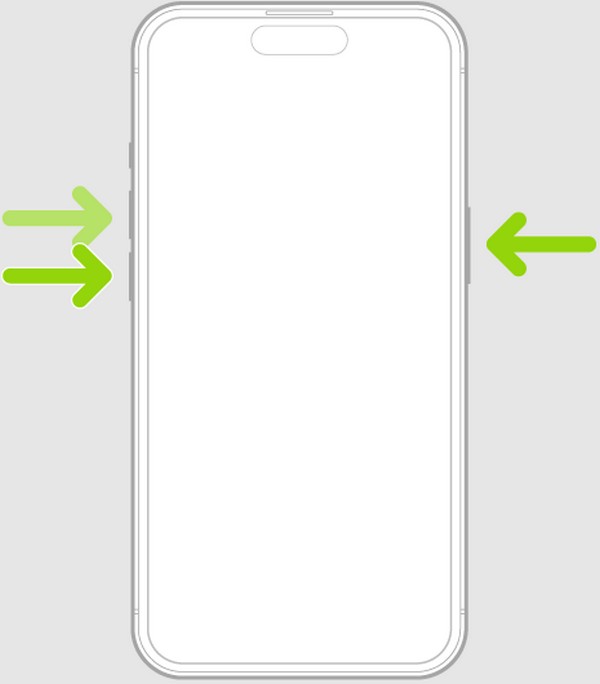
Com um botão Home: pressione o polegar para baixo no Início e Potência chaves ao mesmo tempo. Não solte até que o iPhone reinicie e você veja o logotipo da Apple na tela.
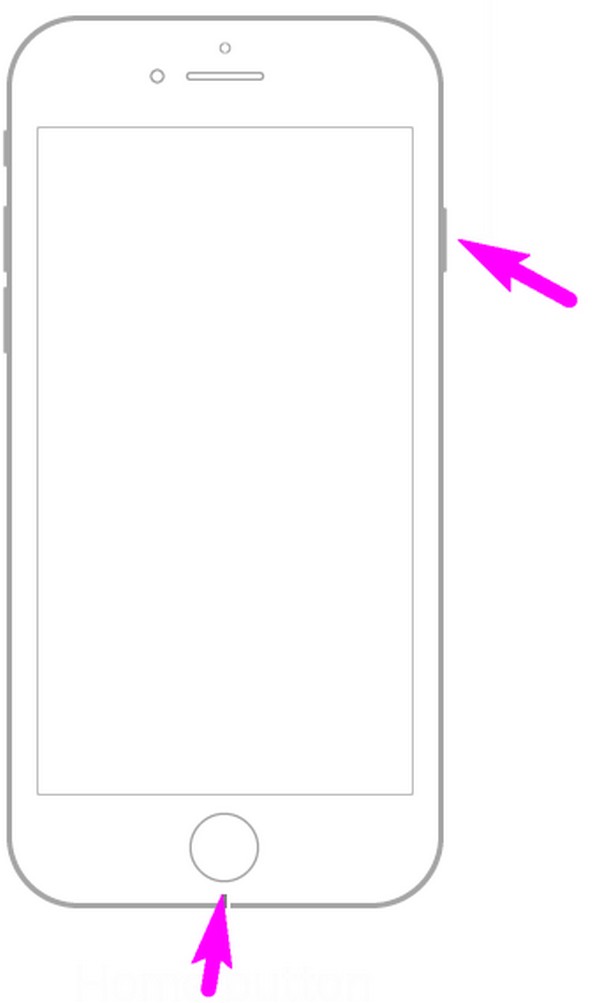
Seção 2. Remover aplicativos desnecessários
Enquanto isso, a falta de armazenamento pode ser o motivo pelo qual o seu iPhone não consegue atualizar. Assim, a remoção de aplicativos desnecessários ajudará você a liberar espaço. Assim que tiver armazenamento suficiente, seu iPhone poderá finalmente lidar com a atualização de software, tornando o processo bem-sucedido. Os aplicativos estão entre os maiores dados armazenados em um dispositivo, portanto, remover pelo menos alguns proporcionará facilmente mais armazenamento.
Aja de acordo com as etapas fáceis abaixo para corrigir um iPhone que não instala a atualização, removendo aplicativos desnecessários:
Passo 1execute o Configurações aplicativo e prossiga imediatamente para o Geral aba. Em seguida, clique em Armazenamento do iPhone para ver os aplicativos instalados no seu dispositivo.
Passo 2Na lista de aplicativos, escolha o aplicativo desnecessário e clique no botão Excluir aplicativo botão na tela a seguir para apagá-lo do seu iPhone.
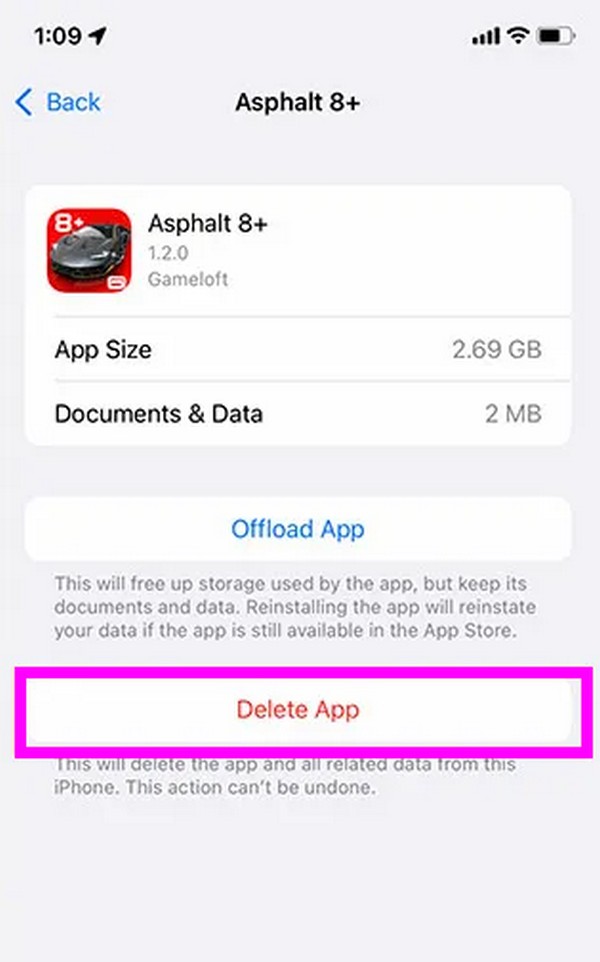
O FoneLab permite que você conserte o iPhone / iPad / iPod do modo DFU, modo de recuperação, logotipo da Apple, modo de fone de ouvido, etc. para o estado normal sem perda de dados.
- Corrigir problemas do sistema iOS com deficiência.
- Extraia dados de dispositivos iOS desativados sem perda de dados.
- É seguro e fácil de usar.
Seção 3. Excluir e baixar novamente a atualização
Se reiniciar e desinstalar alguns aplicativos não fez com que o processo de atualização fosse bem-sucedido, tente excluir e baixar a atualização novamente. Ele pode atualizar o software e remover seus componentes corrompidos, se houver. Portanto, baixá-lo novamente lhe dará uma chance melhor de instalar a atualização com sucesso.
Siga as instruções simples abaixo para reparar uma atualização do iPhone que não é instalada, excluindo e baixando novamente a atualização:
Passo 1Abra Configuraçõese, como no método anterior, escolha o Armazenamento do iPhone opção. Na lista de aplicativos, toque na atualização e clique Excluir atualização depois.
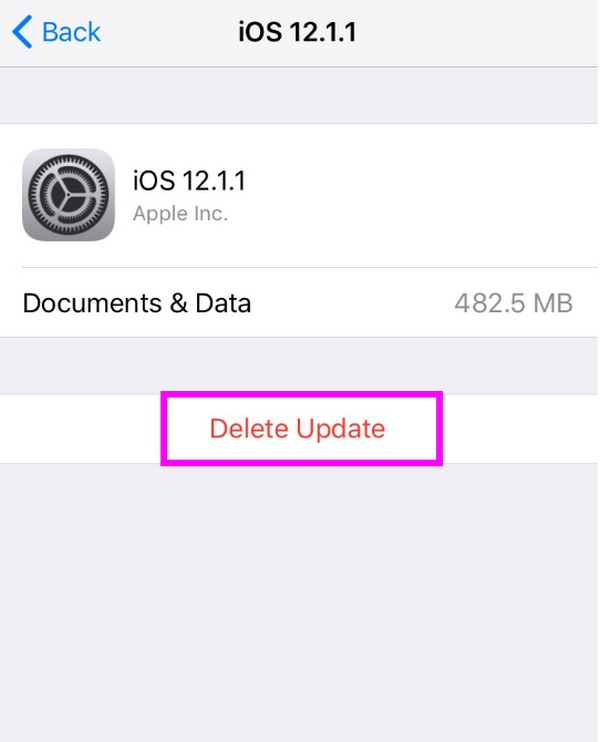
Passo 2Depois de excluído, retorne para Configurações > Geral. Em seguida, selecione Atualização de software, em seguida, toque Baixe e instale para atualizar o software.
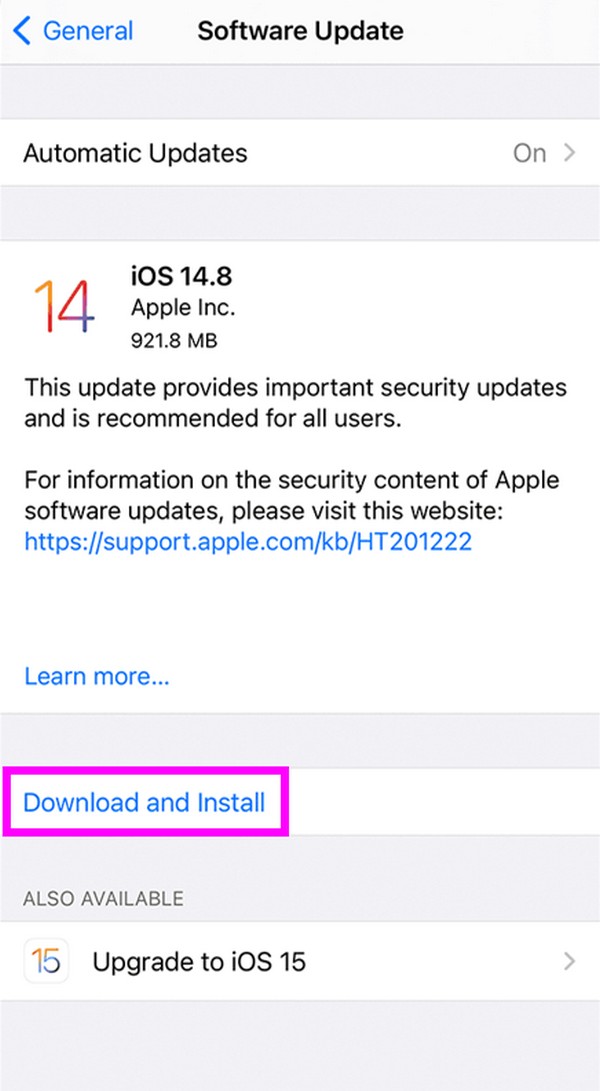
Seção 4. Experimente a recuperação do sistema FoneLab iOS
Como você chegou a esta parte, a parte anterior pode não ter funcionado no seu dispositivo. Se sim, aqui está Recuperação do sistema FoneLab iOS para experimentar um processo de fixação eficiente. Este programa não se destina apenas a certos problemas de atualização, mas também a vários problemas do iOS também. É conhecido por sua alta taxa de sucesso, por isso vários usuários de iOS confiam nele para corrigir problemas como um iPhone que não atualiza. Quer você seja iniciante ou não, esta ferramenta será fácil de navegar.
O FoneLab permite que você conserte o iPhone / iPad / iPod do modo DFU, modo de recuperação, logotipo da Apple, modo de fone de ouvido, etc. para o estado normal sem perda de dados.
- Corrigir problemas do sistema iOS com deficiência.
- Extraia dados de dispositivos iOS desativados sem perda de dados.
- É seguro e fácil de usar.
Além disso, o FoneLab iOS System Recovery oferece um modo de reparo padrão e avançado. Portanto, você poderá optar por proteger seus dados contra exclusão enquanto o processo de reparo estiver em andamento. Ele suporta as versões mais recentes do iOS e iPadOS.
As instruções pouco exatas abaixo são um exemplo de como consertar um iPhone que não restaura ou atualiza com Recuperação do sistema FoneLab iOS:
Passo 1Obtenha o FoneLab iOS System Recovery instalado no seu computador com a ajuda do Download grátis guia em sua página oficial. Quando salvo, abra-o e configure a instalação rápida. Uma vez feito isso, clique no botão pop-up Iniciar agora para iniciar o programa de recuperação do sistema.
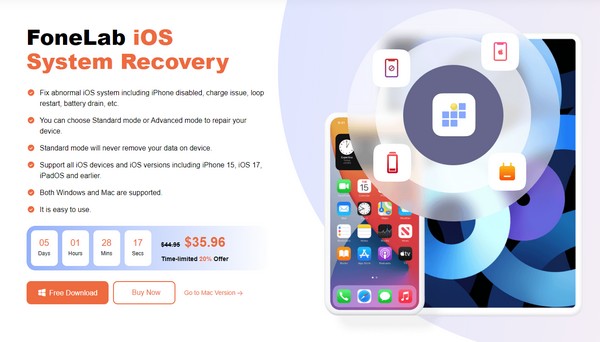
Passo 2Selecionar Recuperação do Sistema iOS na interface principal, seguido pelo Início botão. Depois, conecte um cabo USB para conectar seu iPhone e escolha o modo de reparo de sua preferência. Em seguida, pressione o Confirmar guia abaixo das opções para seguir em frente.
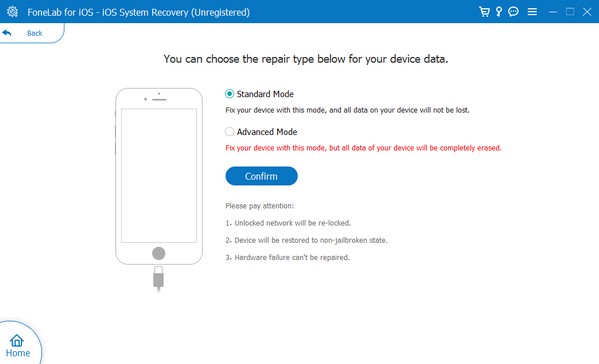
Passo 3Quando as instruções na tela forem exibidas na interface a seguir, selecione as instruções para a versão do seu iPhone para entrar no modo de recuperação e baixar o firmware. Em seguida, ele começará a reparar o problema do seu iPhone.
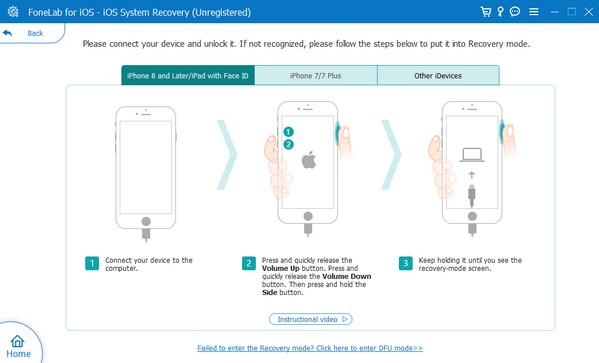
O FoneLab permite que você conserte o iPhone / iPad / iPod do modo DFU, modo de recuperação, logotipo da Apple, modo de fone de ouvido, etc. para o estado normal sem perda de dados.
- Corrigir problemas do sistema iOS com deficiência.
- Extraia dados de dispositivos iOS desativados sem perda de dados.
- É seguro e fácil de usar.
Parte 3. Perguntas frequentes sobre um iPhone que não atualiza
1. Por que a atualização do software está demorando tanto no meu novo iPhone?
Pode ser devido a uma conexão instável. Quando sua internet é ruim, isso afeta automaticamente os processos do seu iPhone que dependem fortemente dela. Portanto, é uma das possibilidades de o seu software estar demorando tanto para ser atualizado. Por outro lado, a atualização pode não ser lenta, mas apenas interrompida completamente, indicando um provável problema. Nesse caso, tente os métodos mencionados acima para consertar o seu iPhone que está com dificuldades para atualizar.
2. O que acontecerá se meu iPhone morrer durante uma atualização?
A atualização será naturalmente interrompida e poderá causar problemas ao seu iPhone. É por isso que você deve garantir que seu dispositivo tenha bateria suficiente antes de prosseguir com o processo de atualização.
Sinta-se à vontade para comentar abaixo para mais questões, preocupações ou sugestões sobre o seu iPhone e outros dispositivos. Garantiremos a você as soluções mais eficazes, e você encontrará a maioria delas no Recuperação do sistema FoneLab iOS site.
O FoneLab permite que você conserte o iPhone / iPad / iPod do modo DFU, modo de recuperação, logotipo da Apple, modo de fone de ouvido, etc. para o estado normal sem perda de dados.
- Corrigir problemas do sistema iOS com deficiência.
- Extraia dados de dispositivos iOS desativados sem perda de dados.
- É seguro e fácil de usar.
Abaixo está um tutorial em vídeo para referência.



